Parhaat Steam-vinkit ja temput, jotka sinun tulee tietää
Steam on yksi suosituimmista pelikaupoista, joka kattaa eri alustoja ja tarjoaa yhden parhaista pelikokemuksesta pelaajille. Jos Xbox One ja PS 4 on tarkoitettu konsoleille, Steam on Windows PC :lle .

Steam-vinkkejä ja temppuja
Tässä viestissä jaan joitain parhaita vinkkejä ja temppuja, jotka sinun pitäisi tietää Steamia(Steam) käyttäessäsi .
- Lisää muita kuin Steam-pelejä kirjastoosi
- Luokittele ja piilota Steam-pelisi
- Varmuuskopioi/palauta Steam-pelit
- Ota Steam Guard käyttöön (Steam Guard)Steam - tilisi suojaamiseksi
- Pelin jakaminen perheen kanssa
- Tehosta tehostetulla höyryllä
- Etälatauspelit
- Optimoi pelilataukset
- Pidä ajurit ajan tasalla.
1] Lisää(Add) muita kuin Steam-pelejä kirjastoosi
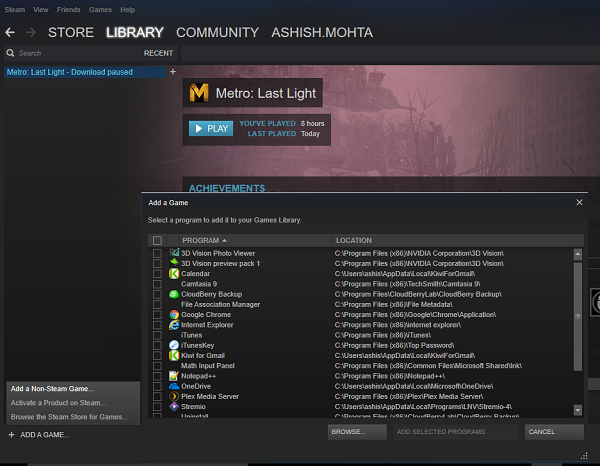
- Napsauta Lisää peli( Add a game) -linkkiä pelin vasemmassa alakulmassa > Valitse Lisää muu kuin Steam-peli.(Add a Non-Steam Game.)
- Tämä antaa sinulle luettelon Windows 10 -tietokoneellesi asennetuista ohjelmista.
- Valitse se, joka on peli(Select the one which is a game) , tai voit selata löytääksesi pelin EXE(browse to find the EXE) -tiedoston ja valita sen.
- Lähetä tämä; voit käynnistää pelin täältä.
2 ] Luokittele(] Categorize) ja piilota(Hide) Steam- pelisi(Games)
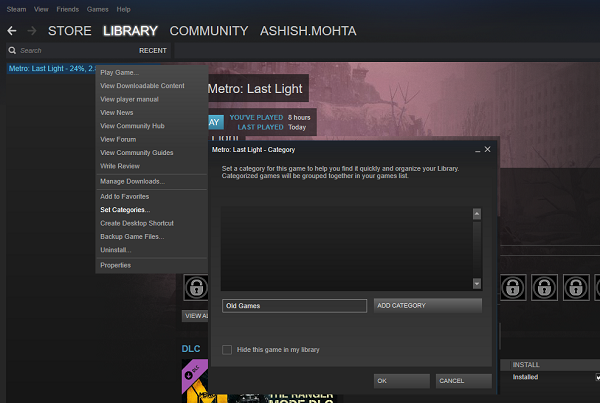
Jos haluat omat kategoriat Steam Storesta lataamillesi(Steam Store) peleille , voit luoda ne erittäin helposti. Tämä on erittäin kätevää, kun sinulla on useita versioita peleistä ja voit koota ne yhteen paikkaan.
- Napsauta hiiren kakkospainikkeella(Right-click) mitä tahansa peliä tai valitse useita pelejä ja valitse sitten Aseta luokat(Set Categories) .
- Täällä voit luoda uuden kategorian tai lisätä olemassa oleviin.
- Toinen bonusvaihtoehto tässä on piilottaa nämä pelit valitsemalla valintaruutu, jossa lukee Piilota tämä peli kirjastossa( Hide this game in the library) .
3] Varmuuskopioi/palauta Steam-pelit
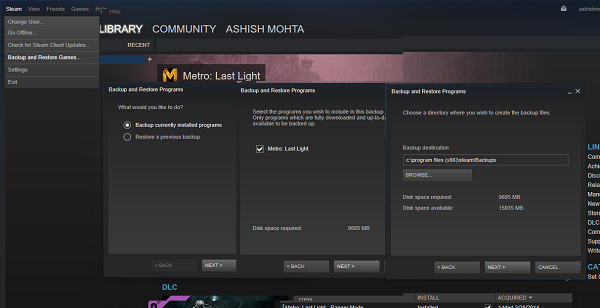
On aina hyvä idea ottaa varmuuskopiot säännöllisesti pelaamistasi peleistä. Ne eivät vain säästä sinua lataamasta niitä uudelleen, vaan varmistavat myös, että edistymisesi tallennetaan, jos se ei tallenna sitä verkkoon.
- Avaa pelikirjasto
- Valitse yksi tai useita pelejä ja valitse sitten varmuuskopio. Voit myös seurata Steam > Backup / Restore ja seurata sieltä.
- Steam varmuuskopioi vain ne pelit, jotka on päivitetty ja ladattu.
- Valitse seuraavaksi pelien kohde ja tallenna.
Palautus on juuri päinvastoin kuin tämä. Sinun on osoitettava varmuuskopiokansioon, ja sieltä asiat sujuvat suoraan.
4] Ota Steam Guard käyttöön (Enable Steam Guard)Steam - tilisi suojaamiseksi
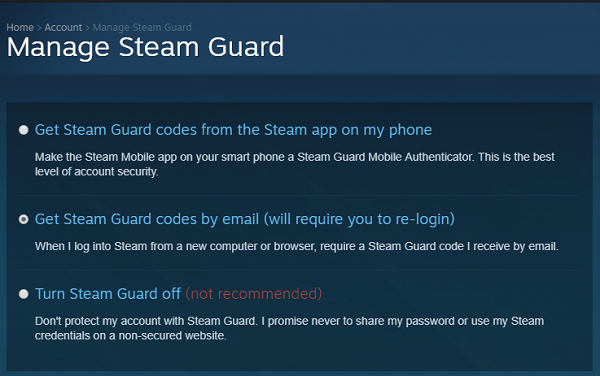
Jos olet investoinut voimakkaasti Steamiin(Steam) , jossa on paljon maksullisia pelejä, sinun on aika ottaa Steam Guard käyttöön(Steam Guard) . Tämä on Steamin(Steam) tarjoama ominaisuus varmistaakseen, että kukaan ei käytä tiliäsi ilman lupaasi. Peli, jossa on paljon pelejä, voidaan myydä hyvällä rahalla.
Siirry kohtaan Settings > Account > Manage Steam Guard Account Security . Tämä vie sinut verkkosivustolle, ja sitten voit määrittää Steam Guardin(Steam Guard) . Voit valita, haluatko käyttää 2-vaiheista todennusta puhelimeesi asennetun Steam-sovelluksen avulla tai saada koodit sähköpostitse. (Steam App)Tämä varmistaa, että pelisi ei totu millään muulla tietokoneella.
5] Pelin jakaminen perheen kanssa
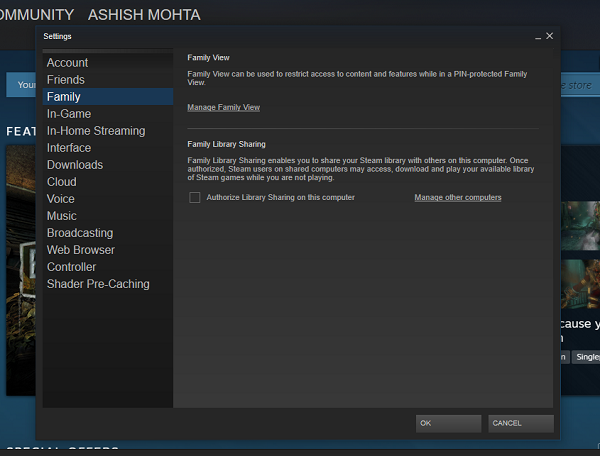
Stream tarjoaa alkuperäisen ratkaisun pelien jakamiseen perheen kanssa. Se on Windows 10- ja Xbox Family -asetusten tasolla, ja joissain paikoissa jopa parempi. Valitse valikosta Settings > Family . Tässä on kaksi vaihtoehtoa
- Hallitse perhenäkymää:(Manage Family View:) tätä käytetään rajoittamaan, ketkä voivat käyttää sisältöä ja käyttää ominaisuuksia PIN - lukon avulla.
- Koko perheen kirjaston jakaminen:(Family Library Sharing:) Tämän avulla voit jakaa tähän tietokoneeseen asennettuja pelejä muiden tällä tietokoneella olevien kanssa. Kun olet antanut käyttöoikeuden Family View'n(Family View) avulla , muut voivat ladata pelejä, jotka ovat saatavilla tililläsi ja voivat pelata, kun et ole.
6] Käynnistys tehostetulla höyryllä
Se on selainlaajennus, joka parantaa ostokokemustasi. Näet enemmän, räätälöityjä toivelistasi mukaan, saat lisää alennuksia ja niin edelleen. Alla(Below) on luettelo.
- Jo omistamiesi pelien korostaminen.
- Pelien korostaminen toivelistallasi.
- Paketin alennusten oikein laskeminen jo omistamiesi pelien perusteella.
- Näyttää kuinka paljon rahaa olet käyttänyt Steamiin tilisi käyttöiän aikana.
- Omistamasi DLC(DLC) :n korostaminen pelisivulla.
Lataa laajennus osoitteesta enhancedsteam.com .
7] Etälatauspelit
Jos tietokoneesi on päällä, voit aloittaa latauksen mistä tahansa. Voit tehdä sen toisella tietokoneella tai käyttämällä puhelimesi Steam-sovellusta .(Steam App)
- Kirjaudu(Log) Steam-tilillesi verkossa tietokoneeltasi tai mobiililaitteellasi.
- Siirry peliluetteloosi napsauttamalla Steam-persoonaasi sivun yläreunassa ja napsauttamalla sitten toissijaisessa(Games) navigointipalkissa Pelit .(Games)
- Suodattimen avulla voit selvittää, mitkä pelit ovat vielä asentamatta.
- Etsi pelisi ja aloita etälataus napauttamalla asennuspainiketta.
8] Optimoi pelilataukset
Avaa Steam > Asetukset > Lataa.
Aseta useita kansioita: (Setup Multiple Folders: ) Steamin avulla voit ladata pelejä eri kansioon. Tämä on hyödyllistä, jos levyn tai ulkoisen tallennustilan tallennustila on loppumassa. Kun seuraavan kerran lataat pelin, voit valita määränpään.
Hallinnoi latausnopeutta: (Manage Download Speed: ) Voit asettaa rajoituksia lataaessasi pelejä, määrittää automaattisen päivityksen ja jopa rajoittaa sitä. Hyödyllinen, kun sinulla on joskus muuta tekemistä PC:llä.
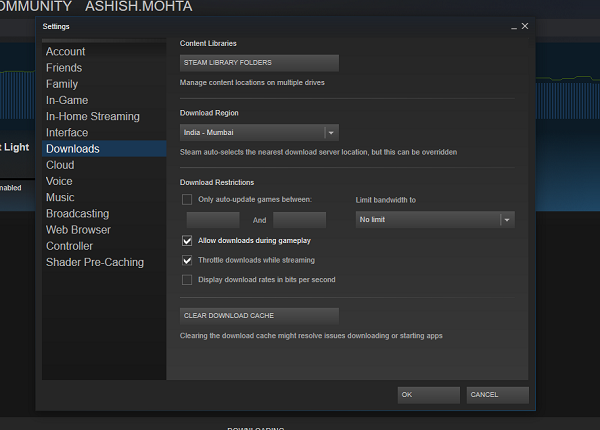
Lataa peli samalla kun pelaat toista:(Download a game while playing another one:) Useimmat moninpelit tarvitsevat kaistanleveyttä. Varmistaaksesi, että ne eivät viivästy. Aina kun pelaat, kaikki latautuvat pelit keskeytetään. Jos sinulla on kuitenkin tarpeeksi kaistanleveyttä sekä pelin että latauksen hoitamiseen, voit aina poistaa sen käytöstä.
- Vie hiiri (Hover)View Menu > Settings > Downloads päälle
- Valitse ruutu, jossa lukee Salli lataus pelin aikana.(Allow download during gameplay.)
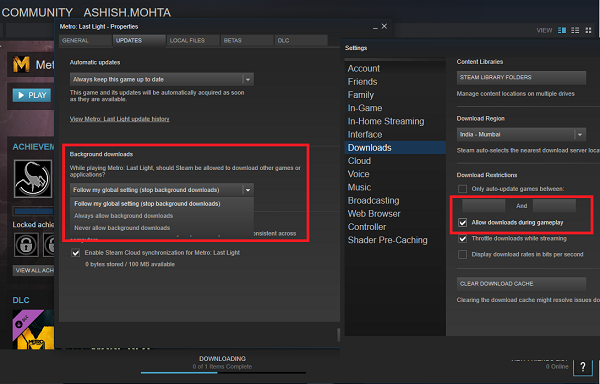
Voit tehdä tämän myös pelikohtaisesti. Siirry pelisivulle > napsauta hiiren kakkospainikkeella > Properties > Updates > Background . Täällä voit joko seurata yleisiä asetuksia tai aina sallia tai valita, ettet salli taustalatauksia pelatessasi tätä peliä.
VINKKI(TIP) : Steam-lataukset ovat hitaita(Steam downloads slow) ?
9] Pidä ajurit ajan tasalla
Steam voi tarkistaa, onko näytönohjaimellesi uusia ohjaimia. Jos päivitysten katsominen yleensä jää huomaamatta, Steam voi tehdä sen puolestasi aina, kun saat sellaisen. Valitse valikosta Steam > CheckTarkista(Video) videoohjainpäivitykset . Jos on jotain uutta, sinua kehotetaan. [ PÄIVITYS(UPDATE) : Tämä näyttää olevan poistettu Steamin uusimmasta versiosta].
Nämä olivat eräitä parhaista, joita olen tähän mennessä käyttänyt. Olen varma, että sinulla on myös suosikkisi, joten kerro meille kommenteissa.(These were some of the best ones I had used until now. I am sure you have your favorites too, so let us know in the comments.)
Related posts
Parhaat Notepad++ vinkit ja temput, joita sinun tulee käyttää
Parhaat Vivaldi-selaimen vinkit ja temput
Parhaat File Explorerin vinkit ja temput Windows 10:lle
Parhaat Evernote-vinkit ja temput muistiinpanosovelluksen tehokkaaseen käyttöön
Parhaat Twitter-vinkit ja temput parempaan mikrobloggaukseen
Steam-pelien avaaminen ikkunatilassa
Yli 25 parasta iOS 15 -vinkkiä ja -vinkkejä
Steam-pelien siirtäminen toiselle asemalle
Mihin Steam-pelit on asennettu?
Korjaa Steam-kuvan lataus epäonnistui
8 parasta WhatsApp-verkkovinkkiä ja -nimiä?
6 parasta Slack-vinkkiä ja -vinkkiä
Microsoft Edge -selainvinkkejä ja -vinkkejä Windows 11/10:lle
Kuinka korjata Steam ei lataa pelejä
Windows Mail -sovelluksen vinkkejä ja temppuja
21 parasta iPadOS:ää 15 vinkkiä ja temppua
15 parasta watchOS 8 -vinkkiä ja -vinkkiä
Google Drawings -opetusohjelma, vinkkejä ja temppuja
Hae Indeksoijasta ja Indeksointivinkkejä ja temppuja Windows 11/10:lle
11 parasta Microsoft Teams -vinkkiä ja -vinkkiä
